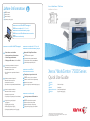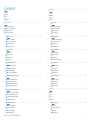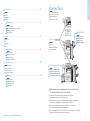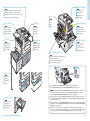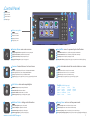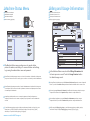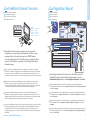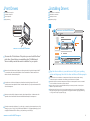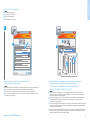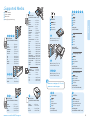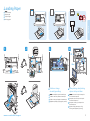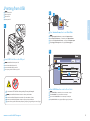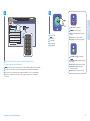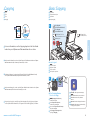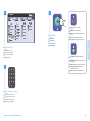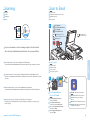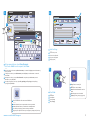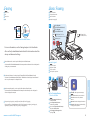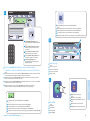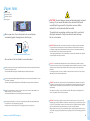Xerox WorkCentre 7525 Guia de usuario
- Categoria
- Copiadoras
- Tipo
- Guia de usuario
Este manual também é adequado para

www.xerox.com/office/WC75xxsupport
www.xerox.com/msds (U.S./Canada)
www.xerox.com/environment_europe
www.xerox.com/office/businessresourcecenter
www.xerox.com/security
www.xerox.com/office/WC75xxsupport
Xerox
®
WorkCentre
®
7500 Series
Quick Use Guide
Xerox
®
WorkCentre
®
7500 Series
Multifunction Printer
604E55271 Rev A © 2011 Xerox Corporation. All rights reserved.
Xerox® and the sphere of connectivity design are trademarks of Xerox Corporation
in the United States and/or other countries.
English
Español
Català
Português Brasileiro
Ελληνικά
Guía de uso rápido
Guia ràpida
Guia de Utilização Rápida
Εγχειρίδιο άµεσης χρήσης
EN
ES
CA
PT
EL
ES
CA
PT
EL
More Information
EN
Más información
Més informació
Mais informações
Περισσότερες πληροφορίες
• Print drivers and utilities
• User manuals and instructions
• Online Support Assistant
• Safety specifications (in User Guide)
EN
• Utilitats i controladors d'impressió
• Manuals d'usuari i instruccions
• Assistència tècnica en línia
• Especificacions de seguretat (al manual d'usuari)
CA
ES
• Controladores y utilidades de la impresora
• Manuales de usuario e instrucciones
• Asistente de Ayuda en línea
• Especificaciones de seguridad (en la Guía del
usuario)
PT
• Drivers de impressão e utilitários
• Manuais do usuário e instruções
• Assistente de suporte on-line
• Especificações de segurança (no Guia do Usuário)
EL
• Οδηγοί εκτύπωσης και βοηθητικά
προγράµµατα
• Εγχειρίδια χρήστη και οδηγίες
• Ηλεκτρονική τεχνική υποστήριξη
• Προδιαγραφές ασφαλείας (στον Οδηγό χρήσης)
www.xerox.com/msds (U.S./Canada)
www.xerox.com/environment_europe
Fichas de datos de seguridad
Fulls de dades de seguretat de materials
Folhas de Dados sobre Segurança Material
Φύλλα δεδοµένων ασφάλειας υλικού
EN
ES
CA
PT
EL
Material Safety Data Sheets
www.xerox.com/security
Noticias e información de seguridad
Notícies i informació de seguretat
Notícias e informações de segurança
Ειδήσεις και πληροφορίες για την ασφάλεια
EN
ES
CA
PT
EL
Security news and information
www.xerox.com/office/
businessresourcecenter
Plantillas, consejos y lecciones prácticas
Plantilles, consells i mòduls d'aprenentatge
Modelos, dicas e tutoriais
Πρότυπα, συµβουλές και εκπαιδευτικές εφαρµογές
EN
ES
CA
PT
EL
Templates, tips, and tutorials

2
www.xerox.com/office/WC75xxsupport
EN
ES
CA
PT
EL
Contents
Contenido
Contingut
Índice
Περιεχόµενα
Printer Basics ................................................................................................................3
Fundamentos de la impresora
Conceptes bàsics de la impressora
Introdução à impressora
Βασικά στοιχεία εκτυπωτή
EN
ES
CA
PT
EL
Printing............................................................................................................................8
Impresión
Impressió
Impressão
Εκτύπωση
EN
ES
CA
PT
EL
Copying........................................................................................................................14
Copia
Còpia
Cópia
Αντιγραφή
EN
ES
CA
PT
EL
Recorrido por la impresora
Recorregut per la impressora
Roteiro da impressora
Γν ωριµία µε τον εκτυπωτή
EN
ES
CA
PT
EL
Printer Tour........................................................................................................................................................3
Panel de control
Tauler de control
Painel de controle
Πίνακας ελέγχου
EN
ES
CA
PT
EL
Control Panel ................................................................................................................................................... 5
Soportes admitidos
Suports compatibles
Material aceito
Τοποθέτηση µέσων εκτύπωσης
EN
ES
CA
PT
EL
Supported Media.........................................................................................................................................10
Instalación de los controladores
Instal·lació de controladors
Instalando drivers
Εγκατάσταση οδηγών
EN
ES
CA
PT
EL
Installing Drivers.............................................................................................................................................8
Controladores de impresión
Controladors d'impressió
Drivers de impressão
Οδηγοί εκτύπωσης
EN
ES
CA
PT
EL
Print Drivers.......................................................................................................................................................8
Copia básica
Conceptes bàsics de còpia
Cópia básica
Βασική αντιγραφή
EN
ES
CA
PT
EL
Basic Copying................................................................................................................................................14
Colocación de papel
Càrrega de paper
Colocação de papel
Τοποθέτηση χαρτιού
EN
ES
CA
PT
EL
Loading Media..............................................................................................................................................11
Impresión desde USB
Impressió per USB
Impressão USB
Εκτύπωση από USB
EN
ES
CA
PT
EL
Printing from USB........................................................................................................................................12
Menú Estado de la máquina
Menú Estat de la màquina
Menu Status da máquina
Μενού κατάστασης µηχανήµατος
EN
ES
CA
PT
EL
Machine Status Menu...................................................................................................................................6
Facturación e información de uso
Informació de facturació i d'ús
Informações de faturamento e uso
Πληροφορίες χρέωσης και χρήσης
EN
ES
CA
PT
EL
Billing and Usage Information..................................................................................................................6
Servicios de Internet de CentreWare
Serveis d'Internet de CentreWare
Serviços do CentreWare na Internet
CentreWare Internet Services
EN
ES
CA
PT
EL
CentreWare Internet Services....................................................................................................................7
Informe de configuración
Informe de configuració
Relatório de configuração
Αναφορά διαµόρφωσης
EN
ES
CA
PT
EL
Configuration Report.....................................................................................................................................7

3
www.xerox.com/office/WC75xxsupport
Printer Basics
Envío de fax básico
Conceptes bàsics de fax
Envio de fax básico
Βασικές λειτουργίες φαξ
EN
ES
CA
PT
EL
Basic Faxing ...................................................................................................................................................18
Atascos de papel
Encallaments de paper
Atolamentos de papel
Εµπλοκές χαρτιού
EN
ES
CA
PT
EL
Paper Jams.....................................................................................................................................................20
Faxing...........................................................................................................................18
Envío de fax
Fax
Envio de fax
Φαξ
EN
ES
CA
PT
EL
Troubleshooting .......................................................................................................20
Solución de problemas
Solució de problemes
Solução de problemas
Αντιµετώπιση προβληµάτων
EN
ES
CA
PT
EL
Escanear a e-mail
Escaneig amb enviament a correu electrònic
Digitalizar para e-mail
Σάρωση σε Email
EN
ES
CA
PT
EL
Scan to Email.................................................................................................................................................16
Scanning......................................................................................................................16
Escaneado
Escaneig
Digitalização
Σάρωση
EN
ES
CA
PT
EL
EN
ES
CA
PT
EL
Printer Tour
Recorrido por la impresora
Recorregut per la impressora
Roteiro da impressora
Γνωριµία µε τον εκτυπωτή
Finishers
Acabadoras
Acabadores
Módulos de acabamento
Τελικοί επεξεργαστές
EN
ES
CA
PT
EL
High-Capacity Feeder
Alimentador de alta capacidad
Alimentador d'alta capacitat
Alimentador de Alta Capacidade
Τροφοδότης µεγάλης χωρητικότητας
EN
ES
CA
PT
EL
Booklet Maker
Realizador de folletos
Productor de fullets
Criador de livretos
ηµιουργός φυλλαδίων
EN
ES
CA
PT
EL
Optional accessories may be part of your printer setup.
See the User Guide for more information.
EN
ES
La configuración de su impresora puede contener accesorios opcionales.
Si desea más información, consulte la Guía del usuario.
CA
Determinats accessoris opcionals poden formar part de la configuració de la impressora.
Consulteu el User Guide (Manual d'usuari) per obtenir més informació.
PT
Os acessórios opcionais podem fazer parte da configuração da sua impressora.
Consulte o Guia do Usuário para obter mais informações.
EL
Τα προαιρετικά εξαρτήµατα ενδέχεται να αποτελούν µέρος της διαµόρφωσης του εκτυπωτή σας.
Ανατρέξτε στον Οδηγό χρήσης για περισσότερες πληροφορίες.

4
www.xerox.com/office/WC75xxsupport
Printer Basics
2
5
6
1
2
3
4
K
Y
C
M
1
3
2
4
2
1
Para reiniciar la impresora, utilice el interruptor de alimentación situado en la parte superior de la impresora.
Para desconectar la impresora completamente, apague el interruptor de alimentación y, a continuación,
apague el interruptor de alimentación principal situado detrás de la cubierta anterior.
Per reiniciar la impressora, utilitzeu l'interruptor d'alimentació a la part superior. Per apagar la impressora
completament, utilitzeu l'interruptor d'alimentació i, a continuació, l'interruptor d'alimentació principal
darrere la coberta frontal.
Para reiniciar a impressora, use o interruptor de alimentação na parte superior da impressora. Para desligá-la
completamente, desligue o interruptor de alimentação e, em seguida, desligue o interruptor de alimentação
principal atrás da tampa dianteira.
Προκειµένου να επανεκκινήσετε τον εκτυπωτή, χρησιµοποιήστε τον διακόπτη λειτουργίας που βρίσκεται στο
επάνω µέρος του εκτυπωτή. Για πλήρη απενεργοποίηση της συσκευής, απενεργοποιήστε τον διακόπτη λειτουργίας
και, στη συνέχεια, απενεργοποιήστε τον κύριο διακόπτη λειτουργίας πίσω από το µπροστινό κάλυµµα.
EN
ES
CA
PT
EL
To restart printer, use power switch on top of printer. For full shut down
turn off power switch, then turn off main power switch behind front cover.
Bandejas de salida
Safates de sortida
Bandejas de saída
ίσκοι εξόδου
EN
ES
CA
PT
EL
Output Trays
Cartucho de residuos
Cartutx de residus
Cartucho de descarte
Περιέκτης υπολειµµάτων
EN
ES
CA
PT
EL
Waste Cartridge
Segundo rodillo de transferencia de polarización
Segon rodet de transferència
Segundo rolo polarizado de transferência
εύτερος ρολό µεταφοράς φόρτισης
EN
ES
CA
PT
EL
Second Bias Transfer Roll
Alimentador automático de documentos a dos caras
Alimentador automàtic de documents a dues cares
Alimentador de documentos automático em frente e verso
Αυτόµατος τροφοδότης εγγράφων διπλής όψης
EN
ES
CA
PT
EL
Duplex Automatic Document Feeder
Bandejas 1 a 6
Safates 1-6
Bandejas 1 a 6
ίσκοι 1-6
EN
ES
CA
PT
EL
Trays 1–6
USB Port
Puerto USB
Port USB
Porta USB
Θύρα USB
EN
ES
CA
PT
EL
Work Surface
Superficie de trabajo
Superfície de treball
Superfície de trabalho
Επιφάνεια εργασίας
EN
ES
CA
PT
EL
Left Tray
Bandeja izquierda
Safata esquerra
Bandeja esquerda
Αριστερός δίσκος
EN
ES
CA
PT
EL
Envelope Tray
Bandeja para sobres
Safata de sobres
Bandeja de Envelopes
ίσκος φακέλων
EN
ES
CA
PT
EL
Fusor
Fusor
Fusor
Φούρνος
EN
ES
CA
PT
EL
Fuser
Cartuchos de tóner
Cartutxos de tòner
Cartuchos de toner
Κασέτες γραφίτη
EN
ES
CA
PT
EL
Toner Cartridges
Cartuchos de cilindro
Cartutxos de tambor
Cartuchos do fotorreceptor
Φύσιγγες τυµπάνου
EN
ES
CA
PT
EL
Drum Cartridges
A página está carregando ...

6
www.xerox.com/office/WC75xxsupport
Printer Basics
EN
ES
CA
PT
EL
Machine Status Menu
Menú Estado de la máquina
Menú Estat de la màquina
Menu Status da máquina
Μενού κατάστασης µηχανήµατος
ES
El menú Estado de la máquina proporciona acceso al estado de los suministros, la información de la impresora
y las opciones. Para acceder a todos los menús y opciones, conéctese con el nombre y la clave del administrador.
CA
El menú Estat de la màquina permet accedir a l'estat dels subministraments, a la informació de la impressora
i a la configuració. Per accedir a tots els menús i els paràmetres, inicieu una sessió mitjançant el nom d'usuari
i la contrasenya de l'administrador.
PT
O menu Status da máquina fornece acesso ao status de suprimentos, informações da impressora e
configurações. Para acessar todos os menus e configurações, faça login usando o nome do administrador
e a senha.
EL
Το µενού Κατάσταση µηχανήµατος παρέχει πρόσβαση στην κατάσταση αναλωσίµων, στις πληροφορίες για τον
εκτυπωτή και στις ρυθµίσεις. Προκειµένου να αποκτήσετε πρόσβαση σε όλα τα µενού και τις ρυθµίσεις,
συνδεθείτε µε το όνοµα και τον κωδικό πρόσβασης του διαχειριστή.
EN
The Machine Status menu provides access to supplies status,
printer information, and settings. To access all menus and settings,
log in using the administrator name and password.
EN
ES
CA
PT
EL
Billing and Usage Information
Facturación e información de uso
Informació de facturació i d'ús
Informações de faturamento e uso
Πληροφορίες χρέωσης και χρήσης
ES
En el menú Estado de la máquina, toque la ficha Información de facturación para los recuentos de impresión
básicos. Toque el botón Contadores de uso para obtener información detallada sobre los recuentos de uso.
CA
Seleccioneu la pestanya Informació de facturació al menú Estat de la màquina per obtenir els recomptes
d'impressió bàsics. Premeu el botó Comptadors d'ús per obtenir els recomptes detallats d'ús.
PT
No menu Status da máquina, toque na guia Informações de faturamento para obter contagens
de impressão básica. Toque no botão Contadores de uso para obter contagens detalhadas de uso.
EL
Επιλέξτε την καρτέλα Πληροφορίες χρέωσης στο µενού Κατάσταση µηχανήµατος για βασικές µετρήσεις
αποτυπώσεων. Πατήστε το πλήκτρο Μετρητές χρήσης για λεπτοµερείς µετρήσεις χρήσης.
EN
In the Machine Status menu, touch the Billing Information tab
for basic impression counts. Touch the Usage Counters button
for detailed usage counts.
A página está carregando ...

8
www.xerox.com/office/WC75xxsupport
Printer Basics
http://www.xerox.com
www.xerox.com/office/WC75xxdrivers
1
1.2
1.3
www.xerox.com/office/WC75xxdrivers
1.1
EN
ES
CA
PT
EL
Print Drivers
Controladores de impresión
Controladors d'impressió
Drivers de impressão
Οδηγοί εκτύπωσης
EN
ES
CA
PT
EL
Installing Drivers
Instalación de los controladores
Instal·lació de controladors
Instalação dos drivers
Εγκατάσταση οδηγών
ES
Para acceder a todas las funciones de la impresora, debe tener instalado el controlador de impresión Xerox
®
.
Los controladores más recientes están disponibles en línea. El instalador Xerox
®
basado en web ofrece el
método más sencillo de instalar la impresora.
CA
Per accedir a totes les funcions de la impressora cal instal·lar el controlador d'impressió de Xerox
®
. Els
controladors actuals estan disponibles en línia. L'instal·lador web de Xerox
®
proporciona la manera més fàcil
d'instal·lar la impressora.
PT
Para acessar todas as funções da impressora, instale o driver de impressão Xerox
®
. Os drivers atuais estão
disponíveis on-line. O instalador Xerox
®
baseado na Web facilita a instalação da sua impressora.
EL
Προκειµένου να αποκτήσετε πρόσβαση σε όλες τις λειτουργίες του εκτυπωτή, πρέπει να εγκαταστήσετε τον οδηγό
εκτύπωσης της Xerox
®
. Οι τρέχονες οδηγοί διατίθενται µέσω ιαδικτύου. Το πρόγραµµα εγκατάστασης της Xerox
®
που βασίζεται στο Web αποτελεί τον ευκολότερο τρόπο εγκατάστασης του εκτυπωτή σας.
EN
To access all of the features of the printer you must install the Xerox
®
print driver. Current drivers are available online. The Web-based
Xerox
®
installer provides the easiest installation for your printer.
Escriba la dirección de los controladores en el navegador web. Compruebe su sistema operativo e idioma y,
a continuación, haga clic en el instalador del controlador y siga las indicaciones de la pantalla.
Introduïu l'adreça dels controladors al navegador web. Comproveu el sistema operatiu i l'idioma i, a continuació,
feu clic a l'instal·lador del controlador i seguiu les indicacions.
Digite o endereço dos drivers no navegador da Web. Verifique o seu sistema operacional e o idioma, clique no
instalador e siga as telas de instruções.
Πληκτρολογήστε τη διεύθυνση των οδηγών στο πρόγραµµα περιήγησης web που χρησιµοποιείτε. Επιβεβαιώστε το
λειτουργικό σύστηµα και τη γλώσσα που χρησιµοποιείτε και, στη συνέχεια, κάντε κλικ στο πρόγραµµα εγκατάστασης
του οδηγού και ακολουθήστε τα µηνύµατα προτροπής.
EN
ES
CA
PT
EL
Type the drivers address in your web browser. Verify your operating
system and language, then click the driver installer and follow prompts.
A página está carregando ...

10
www.xerox.com/office/WC75xxsupport
Printing
60–256 g/m
2
(16 lb. Bond–140 lb. Index)
Letter............................8.5 x 11 in.
Legal.............................8.5 x 14 in.
Tabloid...........................11 x 17 in.
Statement...................5.5 x 8.5 in.
Executive.....................7.25 x 10.5 in.
8.5 x 13........................8.5 x 13 in.
A4..................................210 x 297 mm
A3..................................297 x 420 mm
A5..................................148 x 210 mm
B5 JIS ...........................182 x 257 mm
B4 JIS ...........................257 x 364 mm
Oversized Tabloid .......12 x 18 in.
SRA3.............................320 x 450 mm
Letter............................8.5 x 11 in.
Executive.....................7.25 x 10.5 in.
A4..................................210 x 297 mm
B5 JIS ...........................182 x 257 mm
60–256 g/m
2
(16 lb. Bond–140 lb. Index)
Letter....................... 8.5 x 11 in.
Executive................ 7.25 x 10.5 in.
A4............................. 210 x 297 mm
B5 JIS...................... 182 x 257 mm
55–256 g/m
2
(16 lb. Bond–140 lb. Index)
5
3 4
6
55–300 g/m
2
(16 lb. Bond–110 lb. Cover)
Letter............................8.5 x 11 in.
Legal.............................8.5 x 14 in.
Tabloid...........................11 x 17 in.
Postcard 4 x 6.............4 x 6 in.
5 x 7 ..............................5 x 7 in.
Statement...................5.5 x 8.5 in.
Executive.....................7.25 x 10.5 in.
8 x 10............................8 x 10 in.
8.5 x 13........................8.5 x 13 in.
9 x 11............................9 x 11 in.
Oversized Tabloid .......12 x 18 in.
12 x 19...........................
12 x 19 in.
A4..................................210 x 297 mm
A3..................................297 x 420 mm
A5..................................148 x 210 mm
A6..................................105 x 148 mm
B6 JIS ...........................128 x 182 mm
B5 JIS ...........................182 x 257 mm
A4
Oversized................223 x 297 mm
Postcard 100 x 148...100 x 148 mm
Postcard 148 x 200...148 x 200 mm
215 x 315 mm .............215 x 315 mm
B4 JIS ...........................257 x 364 mm
SRA3.............................320 x 450 mm
Monarch......................3.9 x 7.5 in.
Commercial #10........4.1 x 9.5 in.
6 x 9 ..............................6 x 9 in.
9 x 12............................9 x 12 in.
DL ..................................110 x 220 mm
C5 ..................................162 x 229 mm
C4 ..................................229 x 324 mm
W: 89–320 mm (3.5–12.6 in.)
L: 98–483 mm (3.9–19 in.)
LL
WW
1 2 3 4
2 3 4
1
2
3
4
3
4
6
LL
WW
5
W: 140–297 mm (5.5–11.7 in.)
L: 182–432 mm (7.2–17 in.)
1
W: 140–320 mm (5.5–12.6 in.)
L: 182–457 mm (7.2–18 in.)
2 3 4
1
2
3
4
LL
WW
5
5
2
3
4
2
80–105 g/m
2
(20–28 lb. Bond)
106–169 g/m
2
(28 lb. Bond–60 lb. Cover)
170–256 g/m
2
(65 Cover–140 lb. Index)
256–300 g/m
2
(140 lb. Index–110 lb. Cover)
60–80 g/m
2
(16–20 lb. Bond)
5
55–59 g/m
2
(14–16 lb. Bond)
5
1 2 3 4 5 6
6
www.xerox.com/paper (U.S./Canada)
www.xerox.com/europaper
EN
ES
CA
PT
EL
Supported Media
Soportes admitidos
Suports compatibles
Material aceito
Υποστηριζόµενα µέσα εκτύπωσης
Personalizado
Personalitzat
Personalizar
Ειδική επιλογή
Custom
ES
CA
PT
EL
EN
Bond
Bond
Bond
Bond
Bond
ES
CA
PT
EL
EN
Cartulina
Cartolina
Alta gramatura
Βαρύ
Heavyweight (HW)
ES
CA
PT
EL
EN
Cartulina gruesa
Cartolina extra
Alta gramatura extra
Πολύ βαρύ
ES
CA
PT
EL
EN
Extra HW (X-HW)
Cartulina gruesa plus
Cartolina extra plus
Alta gramatura extra plus
Πολύ βαρύ - ενισχυµένο
ES
CA
PT
EL
EN
X-HW Plus
Ligero
Lleuger
Baixa gramatura
Ελαφρύ
ES
CA
PT
EL
EN
Lightweight
Común
Normal
Comum
Κοινό
Plain
ES
CA
PT
EL
EN
A página está carregando ...
A página está carregando ...
A página está carregando ...

14
www.xerox.com/office/WC75xxsupport
Copying
2
2.1
2.2
38–128 g/m
2
(26 lb. Text–34 lb. Bond)
50–128 g/m
2
(20 lb.–34 lb. Bond)
X: 85–432 mm (5.5–17 in.)
Y: 125–297 mm (8.26–11.69 in.)
≤110 (80 g/m
2
)
X
Y
1
X: 430 mm (17 in.)
Y: 310 mm (12.25 in.)
X
Y
EN
ES
CA
PT
EL
Copying
Copia
Còpia
Cópia
Αντιγραφή
EN
ES
CA
PT
EL
Basic Copying
Copia básica
Conceptes bàsics de còpia
Cópia básica
Βασική αντιγραφή
ES
Para obtener más información,consulte el capítulo Copia en la Guía del usuario incluida en el Software
and Documentation disc (disco software y documentación) o en línea.
CA
Per obtenir més informació, consulteu el capítol Copying (Còpia) del User Guide (Manual d'usuari),
al disc Software and Documentation (Programari i documentació) o en línia.
PT
Para obter mais informações, consulte o capítulo Cópia no Guia do Usuário localizado no disco Software
and Documentation (CD de software e documentação) ou on-line.
EL
Για περισσότερες πληροφορίες, ανατρέξτε στο κεφάλαιο Αντιγραφή στο Εγχειρίδιο χρήστη που βρίσκεται
στο δίσκο Software and Documentation disc (CD λογισµικού και συνοδευτικών εγγράφων) ή στο διαδίκτυο.
EN
For more information, see the Copying chapter in the User Guide
located on your Software and Documentation disc or online.
www.xerox.com/office/WC75xxdocs
Pulse Página principal de Servicios y,
a continuación, Copia
Premeu Pàgina inicial de serveis i,
a continuació, premeu Còpia
Toque no botão Página Inicial de Serviços e,
em seguida, em Copiar
Πατήστε Αρχική σελίδα υπηρεσιών και,
στη συνέχεια, Αντιγραφή
EN
ES
CA
PT
EL
Press Services Home,
then touch Copy
Borrar todos: anula las opciones anteriores
Esborra-ho tot: esborra els paràmetres
anteriors
Limpar tudo: exclui as configurações anteriores
Καθαρισµός όλων: πραγµατοποιείται απαλοιφή
των προηγούµενων ρυθµίσεων
EN
ES
CA
PT
EL
Clear All: clears previous settings
Coloque el original
Carregueu l'original
Coloque o original
Τοποθετήστε το πρωτότυπο
EN
ES
CA
PT
EL
Load original
A página está carregando ...

16
www.xerox.com/office/WC75xxsupport
Scanning
2.1
2.2
38–128 g/m
2
(26 lb. Text–34 lb. Bond)
50–128 g/m
2
(20 lb.–34 lb. Bond)
X: 85–432 mm (5.5–17 in.)
Y: 125–297 mm (8.26–11.69 in.)
≤110 (80 g/m
2
)
X
Y
1
X: 430 mm (17 in.)
Y: 310 mm (12.25 in.)
X
Y
EN
ES
CA
PT
EL
Scanning
Escaneado
Escaneig
Digitalização
Σάρωση
ES
Para más información, consulte el capítulo Escaneado de la Guía del usuario.
Consulte también la Guía del administrador del sistema para configurar los flujos de trabajo de escaneado.
CA
Per obtenir més informació, consulteu el capítol Scanning (Escaneig) del User Guide (Manual d'usuari).
Consulteu la System Administrator Guide (Guia de l'administrador del sistema) per configurar fluxos de treball
d'escaneig.
PT
Para obter mais informações, consulte o capítulo Digitalização no Guia do Usuário.
Consulte também o Guia do Administrador do Sistema para configurar fluxos de trabalho de digitalização.
EL
Για περισσότερες πληροφορίες, ανατρέξτε στο κεφάλαιο Σάρωση στον Οδηγό χρήσης.
Ανατρέξτε επίσης στο System Administrator Guide (Οδηγός διαχειριστή συστήµατος) για τη ρύθµιση της ροής
εργασιών σάρωσης.
EN
For more information, see the Scanning chapter in the User Guide.
Also see the System Administrator Guide to set up scan workflows.
www.xerox.com/office/WC75xxdocs
EN
ES
CA
PT
EL
Scan to Email
Escanear a e-mail
Escaneig amb enviament a correu electrònic
Digitalizar para e-mail
Σάρωση σε Email
2
Pulse Página principal de Servicios y,
a continuación, E-mail
Premeu Pàgina inicial de serveis i,
a continuació, premeu Correu electrònic
Toque no botão Página Inicial de Serviços e,
em seguida, em E-mail
Πατήστε Αρχική σελίδα υπηρεσιών και,
στη συνέχεια, Email
EN
ES
CA
PT
EL
Press Services Home,
then touch E-mail
Coloque el original
Carregueu l'original
Coloque o original
Τοποθετήστε το πρωτότυπο
EN
ES
CA
PT
EL
Load original
Borrar todos: anula las opciones anteriores
Esborra-ho tot: esborra els paràmetres
anteriors
Limpar tudo: exclui as configurações anteriores
Καθαρισµός όλων: πραγµατοποιείται απαλοιφή
των προηγούµενων ρυθµίσεων
EN
ES
CA
PT
EL
Clear All: clears previous settings

17
www.xerox.com/office/WC75xxsupport
Scanning
4
3
1
!
2
@
`
~
4
$
qwertyuio
p
5
%
3
#
7
&
8
*
6
^
0
)
[
{
]
}
@
-
_
=
+
9
(
\
|
asdfgh j
kl
‘
“
;
:
,
<
.
>
zxcvbnm
/
?
3.1
3.2
3.3
3.4
5
To type new addresses, touch New Recipient,
then touch +Add for each recipient, then Close
Seleccione las opciones
Seleccioneu la configuració
Selecione as configurações
Επιλέξτε ρυθµίσεις
EN
ES
CA
PT
EL
Select settings
Utilice la Libreta de direcciones para introducir direcciones guardadas.
Utilitzeu la llibreta d'adreces per introduir adreces emmagatzemades.
Use o Catálogo de endereços para inserir endereços armazenados.
Χρησιµοποιήστε το Βιβλίο διευθύνσεων για να εισαγάγετε τις αποθηκευµένες διευθύνσεις.
EN
ES
CA
PT
EL
Use the Address Book to enter stored addresses.
Para escribir una dirección nueva, toque Nuevo destinatario y, a continuación, +Agregar para cada destinatario y,
luego, toque Cerrar
Per introduir noves adreces, premeu Nou destinatari, premeu +Afegeix per a cada destinatari i, a continuació,
premeu Tanca
Para digitar novos endereços, toque em Novo Destinatário; em seguida, toque em Adicionar+ para cada
destinatário e, em seguida, Fechar
Γι α να πληκτρολογήσετε νέες διευθύνσεις, πατήστε Νέος παραλήπτης και +Προσθήκη για κάθε παραλήπτη.
Στη συνέχεια, πατήστε Κλείσιµο.
EN
ES
CA
PT
EL
Parar: pausa o cancela el trabajo
Atura: atura momentàniament o cancel·la el
treball
Parar: faz pausa ou cancela o trabalho
Τερµατισµός: Παύση ή ακύρωση της εργασίας
EN
ES
CA
PT
EL
Stop: Pause or cancel job
Pulse Iniciar
Premeu Inicia
Pressione Iniciar
Πατήστε Έναρξη
EN
ES
CA
PT
EL
Press Start

18
www.xerox.com/office/WC75xxsupport
Faxing
2
www.xerox.com/office/WC75xxdocs
2.1
2.2
38–128 g/m
2
(26 lb. Text–34 lb. Bond)
50–128 g/m
2
(20 lb.–34 lb. Bond)
X: 85–432 mm (5.5–17 in.)
Y: 125–297 mm (8.26–11.69 in.)
≤110 (80 g/m
2
)
X
Y
1
X: 430 mm (17 in.)
Y: 310 mm (12.25 in.)
X
Y
EN
ES
CA
PT
EL
Faxing
Envío de fax
Fax
Envio de fax
Φαξ
EN
ES
CA
PT
EL
Basic Faxing
ES
Para más información, consulte el capítulo Envío de fax de la Guía del usuario.
Consulte también la Guía del administrador del sistema para obtener información sobre la configuración
del fax y y las opciones avanzadas.
CA
Per obtenir més informació, consulteu el capítol Faxing (Fax) del User Guide (Manual d'usuari).
Consulteu la System Administrator Guide (Guia de l'administrador del sistema) per obtenir informació
sobre les opcions avançades i la configuració del fax.
PT
Para obter mais informações, consulte o capítulo Envio de fax no Guia do Usuário.
Consulte também o Guia do Administrador do Sistema para obter informações sobre configurações
de fax e configurações avançadas.
EL
Για περισσότερες πληροφορίες, ανατρέξτε στο κεφάλαιο Φαξ στον Οδηγό χρήσης.
Επίσης, ανατρέξτε στο System Administrator Guide (Οδηγός διαχειριστή συστήµατος) για πληροφορίες
σχετικά µε τις ρυθµίσεις των φαξ και τις ρυθµίσεις για προχωρηµένους.
For more information, see the Faxing chapter in the User Guide.
Also see the System Administrator Guide for information about fax
setups and advanced settings.
Envío de fax básico
Conceptes bàsics de fax
Envio de fax básico
Βασικές λειτουργίες φαξ
Pulse Página principal de Servicios y,
a continuación, Fax
Premeu Pàgina inicial de serveis i,
a continuació, premeu Fax
Toque no botão Página Inicial de Serviços e,
em seguida, em Envio de fax
Πατήστε Αρχική σελίδα υπηρεσιών και,
στη συνέχεια, Φαξ
EN
ES
CA
PT
EL
Press Services Home,
then touch Fax
Coloque el original
Carregueu l'original
Coloque o original
Τοποθετήστε το πρωτότυπο
EN
ES
CA
PT
EL
Load original
Borrar todos: anula las opciones anteriores
Esborra-ho tot: esborra els paràmetres
anteriors
Limpar tudo: exclui as configurações anteriores
Καθαρισµός όλων: πραγµατοποιείται απαλοιφή
των προηγούµενων ρυθµίσεων
EN
ES
CA
PT
EL
Clear All: clears previous settings
A página está carregando ...

20
www.xerox.com/office/WC75xxsupport
Troubleshooting
EN
ES
CA
PT
EL
Paper Jams
Atascos de papel
Encallaments de paper
Atolamentos de papel
Εµπλοκές χαρτιού
ES
Cuando se produce un atasco de papel, la pantalla táctil del panel de control muestra un gráfico animado
que indica cómo despejar el atasco.
Consulte también Atascos de papel en la Guía del usuario para obtener más información.
CA
Quan es produeix un encallament, la pantalla tàctil al tauler de control mostra un gràfic animat on s'indica
com esmenar l'encallament.
Consulteu el capítol Jams (Encallaments) del User Guide (Manual d'usuari) per obtenir més informació.
PT
Quando ocorre um atolamento, a tela de seleção por toque do painel de controle exibe um gráfico com
animação indicando como remover o atolamento.
Consulte também Atolamentos no Guia do Usuário para obter mais informações.
EL
Όταν προκύψει εµπλοκή χαρτιού, η οθόνη αφής του πίνακα ελέγχου προβάλλει µια γραφική αναπαράσταση
που υποδεικνύει τον τρόπο αποκατάστασης της εµπλοκής.
Ανατρέξτε επίσης στο κεφάλαιο Εµπλοκές στον Οδηγό χρήσης για περισσότερες πληροφορίες.
EN
When a jam occurs, the control panel touch screen displays
an animated graphic showing how to clear the jam.
Also see Jams in the User Guide for more information.
EN
CAUTION: To avoid damage, remove misfed media gently and avoid
tearing it. Try to remove the media in the direction that it would
normally feed. Any pieces left in the printer can cause further
misfeeds. Do not reload media that has misfed.
The printed side may smudge, and toner may stick to your hands.
Avoid spills, and wash off any toner with cool water and soap.
Do not use hot water.
www.xerox.com/office/WC75xxdocs
ES
PRECAUCIÓN: para evitar daños, retire el soporte de impresión con cuidado, sin rasgarlo. Intente quitar
el soporte de impresión en la misma dirección en que normalmente se desplaza dentro de la impresora.
Los fragmentos de papel que queden en la impresora pueden provocar otros problemas de alimentación.
No vuelva a utilizar el soporte de impresión que se haya atascado.
La cara impresa podría manchar, y el tóner podría adherirse a sus manos. Evite derramar el tóner y límpielo
con agua fría y jabón. No utilice agua caliente.
CA
Precaució: per evitar malmetre la màquina, traieu el suport encallat amb cura, procurant no estripar-lo.
Procureu treure el suport en la direcció en què normalment entraria a la màquina. Si queden trossos del suport
a la impressora es poden produir més encallaments. No torneu a carregar suports que s'hagin encallat
prèviament.
La cara impresa pot tacar, i el tòner es pot adherir a les mans. Procureu no vessar el tòner. Si cal, netegeu-lo
amb aigua freda i sabó. No utilitzeu aigua calenta.
PT
CUIDADO: Para evitar danos, remova com cuidado o material alimentado incorretamente e evite rasgá-lo.
Tente remover o material na direção em que ele seria alimentado normalmente. Qualquer pedaço deixado
na impressora pode causar atolamentos posteriormente. Não recoloque o material que foi alimentado
incorretamente.
A face impressa pode borrar e o toner pode aderir às suas mãos. Evite derrames e lave qualquer resíduo
de toner com água fria e sabão. Não use água quente.
EL
ΠΡΟΣΟΧΗ: Για να αποφύγετε τις ζηµιές, αφαιρέστε προσεκτικά τα µέσα εκτύπωσης που έχουν τροφοδοτηθεί
εσφαλµένα, χωρίς να τα σκίζετε. οκιµάστε να αφαιρέσετε τα µέσα εκτύπωσης προς την κατεύθυνση που γίνεται
η τροφοδοσία. Τυχόν κοµµάτια που αποµένουν στον εκτυπωτή µπορούν να προκαλέσουν και άλλες εσφαλµένες
τροφοδοσίες. Μην επανατοποθετείτε µέσα εκτύπωσης που έχουν τροφοδοτηθεί εσφαλµένα.
Ενδέχεται να παρουσιαστούν µουτζούρες στην εκτυπωµένη όψη και ο γραφίτης ενδέχεται να κολλήσει στα χέρια
σας. Προσέξτε να µην χυθεί γραφίτης και ξεπλύνετε τυχόν γραφίτη µε κρύο νερό και σαπούνι. Μην χρησιµοποιείτε
ζεστό νερό.
-
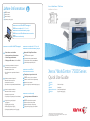 1
1
-
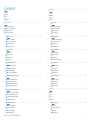 2
2
-
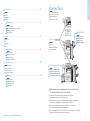 3
3
-
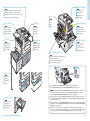 4
4
-
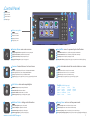 5
5
-
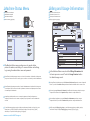 6
6
-
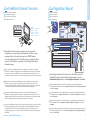 7
7
-
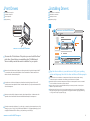 8
8
-
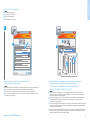 9
9
-
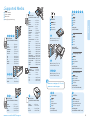 10
10
-
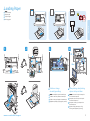 11
11
-
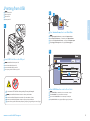 12
12
-
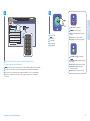 13
13
-
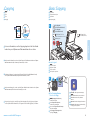 14
14
-
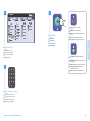 15
15
-
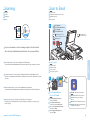 16
16
-
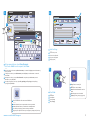 17
17
-
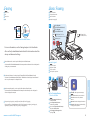 18
18
-
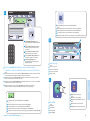 19
19
-
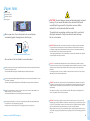 20
20
Xerox WorkCentre 7525 Guia de usuario
- Categoria
- Copiadoras
- Tipo
- Guia de usuario
- Este manual também é adequado para
em outros idiomas
Artigos relacionados
-
Xerox 7120/7125 Guia de usuario
-
Xerox 7755/7765/7775 Guia de usuario
-
Xerox 7120/7125 Guia de instalação
-
Xerox 7970 Guia de instalação
-
Xerox WORKCENTRE 7755 Guia de usuario
-
Xerox 7830/7835/7845/7855 Guia de usuario
-
Xerox 6180MFP Guia de usuario
-
Xerox 6115MFP Guia de usuario
-
Xerox VersaLink B7025/B7030/B7035 Guia de usuario
-
Xerox 5325/5330/5335 Guia de usuario